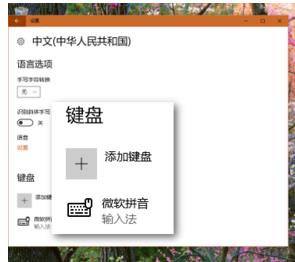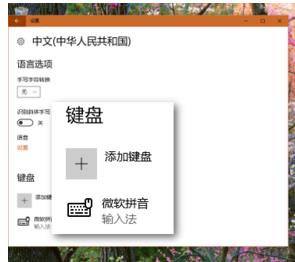現在升級使用win10系統的用戶越來越多了。而且微軟為了進一步提高用戶體驗度,也在不斷地完善Windows10系統。比如,在我們日常工作和學習中,都會使用輸入法,而且為了不安裝太多的輸入法導致輸入環節發生沖突,很多用戶都會選擇使用自帶的五筆輸入法。但是還是要一小部分的用戶是不知道如何啟用win10系統五筆輸入法的。那么接下來,小編為大家詳細的介紹Windows10下啟用系統自帶五筆輸入法的具體步驟。
具體步驟如下:
步驟一:先打開電腦,在桌面上點擊輸入框,輸入“輸入法”三個字,系統自動匹配“編輯語言和鍵盤選項”;
步驟二:點擊直接回車啟動“編輯語言和鍵盤選項”,就可以進入“設置”中的“區域和語言”,我們就可以設置界面了;
步驟三:之后在頁面中,我們先找到“語言”選項,并點擊“語言”,在“語言”中找到“中文(中華人民共和國)”,將該項目展開,在下方顯示有“選項”按鈕;
步驟四:按照上述步驟點擊“選項”按鈕,進入細節設置界面,我們會在下方找到“鍵盤”一節,其中只有“微軟拼音”一種輸入法;
步驟五:然后點擊“鍵盤”下方的“添加鍵盤”按鈕,彈出所有可用的輸入法,其中就有我們需要的五筆輸入法;
步驟六:按照上述步驟操作,點擊上一步驟圖中列出的“微軟五筆”輸入法條目,五筆輸入法就會被添加到了系統中了。
 以上就是在Windows10下啟用系統自帶五筆輸入法的方法。其實方法并不復雜,相信大家都已經看明白了吧,抓緊操作試試看吧。有不懂的可以在下方留言尋求小編幫助哦。
以上就是在Windows10下啟用系統自帶五筆輸入法的方法。其實方法并不復雜,相信大家都已經看明白了吧,抓緊操作試試看吧。有不懂的可以在下方留言尋求小編幫助哦。